A grande vantagem dos aparelhos iPhone se torna a atualização de IOS. Porém, quando o dispositivo trava após atualização pode se tornar um transtorno. Atualmente, a Apple lançou o iOS 12, este, por sua vez trouxe algumas vantagens para o usuário devido ao seu alto desempenho.
Porém, enquanto um celular Android recebe em média duas atualizações por dia, os iPhones, por sua vez recebem em torno de quatro versões de software. Permitindo que a vida útil do dispositivo seja maior, mas, com risco de que alguns contratempos aconteçam principalmente após a atualização.E com esta informação, muitos usuários estão fazendo reclamações de travamento após a atualização do iOS 12. Entretanto, o problema se torna fácil de ser resolvido. Role a página e mostraremos a você.
Quais os motivos pelos quais pode ocorrem o travamento?
Existem muitos motivos pelos quais isso pode acontecer. O primeiro deles é pelo fato que é um software recém lançado. Mesmo que esta atualização já tenha sido testada, isso ocorreu apenas em ambientes fechados e controlados. Portanto, uma nova versão corre muitos riscos de apresentar problemas.
- Neste contexto, ao ser liberado, o software pode apresentar erros de código cujos quais a empresa só terá conhecimento posteriormente.
- Durante sua execução, o software também pode apresentar problema, e daí, ocorre o travamento durante a execução.
- O hardware defasado, energia insuficiente, falha na conexão com a internet, ou processos que podem travar de forma inesperada.
Maneira 1 - Como proceder em caso de travamento após atualização do iOS 12 em Modo de Recuperação
Em caso de travamento após atualização do iOS12 , você pode entrar em "Modo de Recuperação". Para tanto, será necessário que você desligue iPhone. O procedimento deverá ser feito da seguinte maneira em um iPhone 6s, iPad ou iPhod touch : será preciso que você mantenha os botões Repousar/Despertar e de Início pressionados ao mesmo tempo. Não solte os botões ao visualizar o logotipo da Apple. Continue até a tela do modo recuperação aparecer.
Caso você não consiga realizar este procedimento, pode usar o Tenorshare ReiBoot, apenas um clique para entrar no Modo de Recuperação.
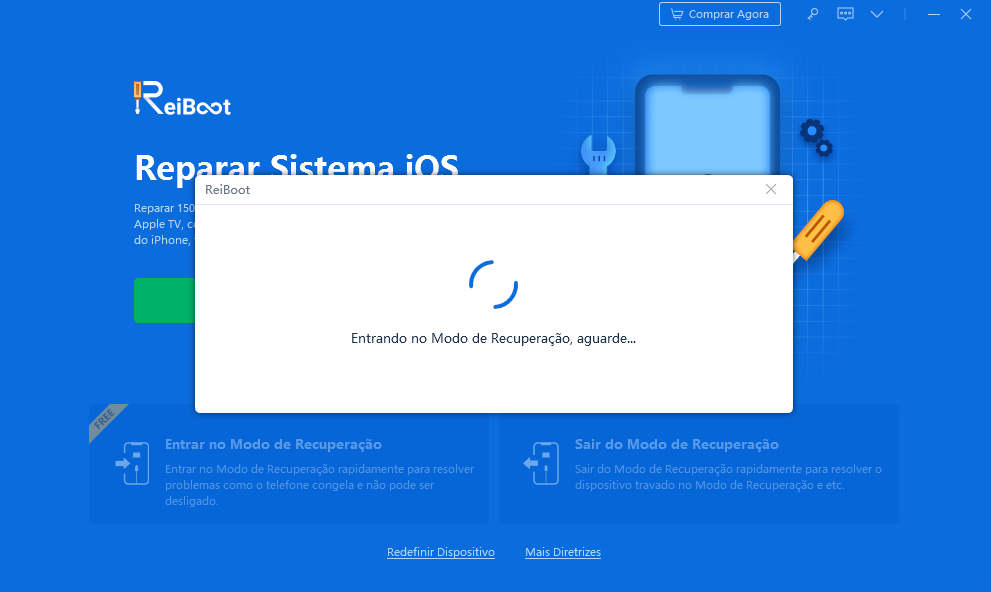
Maneira 2 – Como proceder em caso de travamento após atualização do iOS 12 utilizando o iTunes
Para que você realize este processo, é preciso ter instalado em seu computador o aplicativo iTunes.
- Inicie o programa do iTunes em seu computador.
- Conecte o seu dispositivo ao computador através do cabo USB.
- Entre no sistema iTunes
- Logo após, uma caixa de diálogo vai surgir, recomendando que você faça a atualização ou a restauração do sistema operacional. Para tanto, basta autorizar o procedimento e aguardar a restauração.
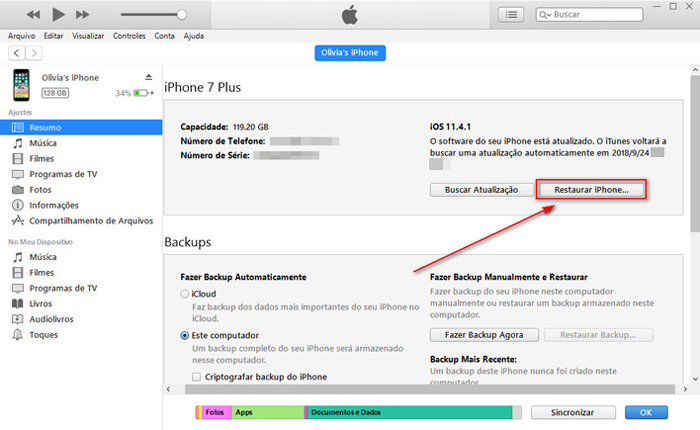
Maneira 3 – Como proceder em caso de travamento após atualização do iOS 12 utilizando o DFU
Acaba que muitas vezes os usuários, após atualização do dispositivo, podem se deparar com o problema da tela azul da morte, ou então, tela vermelha. Neste caso, o problema é mais sério, e deverá ser resolvido de outra forma.
Primeiramente, você deve tentar restaurar seu iPhone novamente a fim de instalar o iOS 12 novamente. É recomendável que você não faça a restauração de backup, isso porque, caso ocorra este procedimento corre o risco de alguma software com defeito ser instalado novamente.
Você deve configurar seu dispositivo como se fosse um novo de maneira que ele não tenha nenhuma instalação que possa danificá-lo outra vez. Fique atento, existe uma diferença entre o modo DFU e o modo de recuperação é que que o DFU não faz o boot. Portanto, não há como saber se seu iPhone está no modo DFU olhando pela tela. Para tanto, você precisará da ajuda do aplicativo iTunes para realizar este procedimento. Realize o procedimento da seguinte forma para que obtenha sucesso:
- 1. Inicie seu computador, em seguida inicie o aplicativo do iTunes devidamente atualizado
- 2. Conecte seu iPhone no computador através do cabo USB
- 3. Pressione e segure o botão Lateral e o botão Diminuir Volume, simultaneamente
- 4. Aguarde até que o logo da Apple apareça, continue pressionando, e o logo da maçã vai desaparecer.

- 5. Após 3 segundos, solte apenas o botão power, ou seja, mantenha o botão Diminuir Volume pressionado até que o iTunes detecte o aparelho
- 6. A tela permanecerá preta!

Caso a tela não apresente cor preta, diferente daquela quando o dispositivo está desligado, reinicie todo o processo. Caso a tela continue preta diferenciada, é sinal que o iTunes detectou seu iPhone no modo DFU, você pode prosseguir com a restauração.
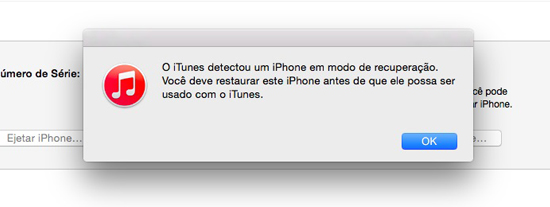
- 1. Não se atente aos avisos que deverão aparecer na tela;
- 2. Em seguida selecione a opção para Restaurar seu iPhone, seguindo sempre os diálogos na tela para apagar tudo do seu iPhone e instalar a última versão do iOS disponível;
- 3. Para finalizar, após o download, será dada a opção de configurar seu aparelho como um novo iPhone ou restaurar do backup.
Existem muitos motivos pelos quais pode haver o travamento após a instalação de iOS 12. Entre eles estão o hardware defasado, energia insuficiente, falha na conexão com a internet, ou processos que podem travar de forma inesperada. Porém, não é preciso desespero, uma vez que, isso é comum devido à recente atualização do software, que foi testado apenas em um ambiente controlado.
Não se desespere ao realizar este procedimentos, pois, na maioria das vezes eles tem bons resultados, sendo apenas necessário que paciência e atenção na hora de realiza-los.Caso precise de uma mão amiga, ou não souber como proceder em algum deste casos, tenha a sua disposição Tenorshare ReiBoot. Ela oferece todo apoio que você necessita em caso de problemas de travamento com seu iPhone, como a tela preta do iPhone, iPhone fica inativo conecte ao iTunes, iPhone fica desligando sozinho, etc.





